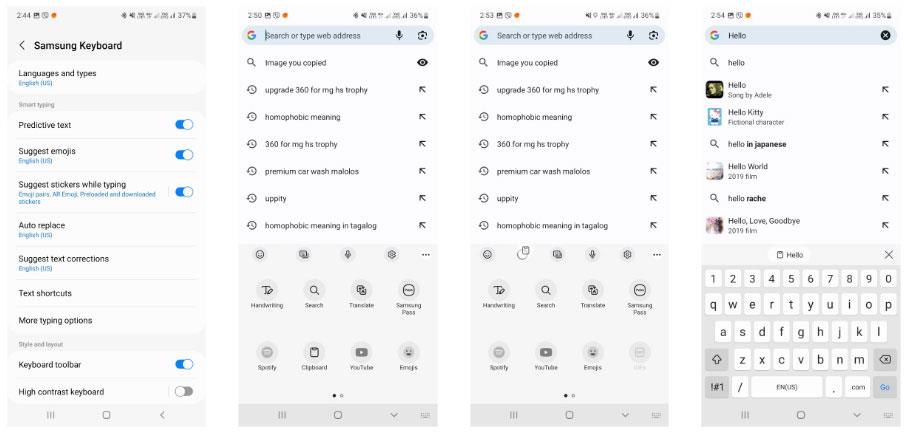Jei el. paštas nesinchronizuojamas naudojant „Android“, „Tips.BlogCafeIT“ padės atlikti kelis metodus, kaip grąžinti visus el. laiškus į įrenginį.
Esate labai užsiėmęs, bet negirdite nė vieno pranešimo el. paštu. Jei taip nutinka nedažnai, gali kilti problema, kai „Android“ telefonas nebesinchronizuoja el. pašto, todėl įrenginyje negaunate jokių naujų el. laiškų. Laimei, šią problemą galime visiškai išspręsti įvairiais būdais.
1. Įsitikinkite, kad įjungtas automatinis el. pašto sinchronizavimas
Dauguma el. pašto programų turi automatinį el. pašto sinchronizavimo režimą, todėl galite gauti pranešimus iš bet kurio įrenginio. Tačiau jei pakeisite kelis nustatymus, galite netyčia paveikti šį automatinį režimą.
Šį režimą galite įjungti el. pašto programos nustatymų meniu. Čia nurodyti veiksmai bus atlikti iš „Gmail“ ir yra panašūs į kitas el. pašto programas:
- Atidarykite el. pašto programą (čia yra „Gmail“).
- Spustelėkite 3 brūkšnelių piktogramą viršutiniame kairiajame ekrano kampe ir pasirinkite Nustatymai.
- Pasirinkite el. pašto paskyrą, jei turite kelias telefono el. pašto paskyras.
- Slinkite žemyn ir kitose programose įgalinkite sinchronizuoti Gmail arba panašią parinktį.

2. Rankiniu būdu sinchronizuokite el
Jei automatinis el. pašto sinchronizavimas neveikia, galite tai padaryti rankiniu būdu. El. pašto programa bus priversta sinchronizuoti, ieškoti ir atsisiųsti naujus el. laiškus į jūsų įrenginį.
Šis metodas yra toks pat kaip įprastas sinchronizavimas, išskyrus tai, kad turite eiti į nustatymus ir spustelėti parinktį:
- Telefone atidarykite Nustatymai ir pasirinkite Paskyros .
- Pasirinkite el. pašto paskyrą, kuriai kyla sinchronizavimo problemų.
- Pasirinkite Paskyros sinchronizavimas , kad pamatytumėte visas sinchronizuojamas funkcijas.
- Spustelėkite tris taškus dešiniajame ekrano kampe ir pasirinkite Sinchronizuoti dabar .

Jūsų telefonas pradės sinchronizuoti duomenis, įskaitant el. laiškus.
3. Atlaisvinkite vietos „Android“ įrenginyje
Atsisiuntę el. laiškai užims šiek tiek vietos jūsų įrenginyje. Jei jūsų „Android“ telefone trūksta vietos, el. laiškų nebus galima atsisiųsti ir tai gali būti priežastis, kodėl jie nebesinchronizuojami su įrenginiu.
Šią problemą galite išspręsti ištrindami nereikalingus failus telefone vadovaudamiesi toliau pateiktomis instrukcijomis:
- Telefone atidarykite nustatymus ir spustelėkite Saugykla .
- Pamatysite bendrą sunaudotos ir likusios įrenginyje vietos ir jos kiekį.
- Spustelėkite Atlaisvinti vietos , kad rastumėte failus, kurie užima daug vietos standžiajame diske.

Čia galite sužinoti, kaip atlaisvinti vietos „Android“ .
4. Įveskite teisingą slaptažodį, kad įeitumėte į el. pašto programą
Kai pakeičiate el. pašto programos slaptažodį, turite jį atnaujinti ir telefone. Jei to nepadarysite, jūsų įrenginys negalės sinchronizuoti naujų el. laiškų, nes paprasčiausiai nebeturi šio leidimo.
Šią problemą galite išspręsti atidarę el. pašto programą ir įvedę naują slaptažodį. Programa prisijungs prie el. pašto serverio ir nustatys jums naujus pranešimus.
Nepamirškite atnaujinti slaptažodžio kituose įrenginiuose, kad galėtumėte naudoti savo el. pašto paskyrą bet kur.
5. Išvalykite el. pašto programos talpyklą ir duomenis
Kaip ir kitos telefono programos, el. pašto programos taip pat išsaugo duomenis ir talpyklos failus jūsų įrenginyje. Nors šie failai dažnai nesukelia problemų, taip pat rekomenduojama juos ištrinti, kad būtų ištaisytos klaidos.
Duomenų ir talpyklos failų ištrynimas nepraras savo el. laiškų, el. laiškai saugomi serveryje. Norėdami išvalyti talpyklą:
- Eikite į nustatymų programą ir pasirinkite Programos ir pranešimai .
- Raskite ir pasirinkite savo el. pašto programą (pvz., Gmail).
- Pasirinkite Saugykla .

Pamatysite, kiek vietos užėmė el. pašto programa. Spustelėkite Išvalyti talpyklą , kad išvalytumėte talpyklos duomenis. Jei norite, galite pasirinkti Išvalyti saugyklą , tačiau tai ištrins visus programos duomenis jūsų įrenginyje, turėsite iš naujo įdiegti programėlę, prisijungti ir vėl sinchronizuoti visus pranešimus.
Atidarykite el. pašto programą ir, jei reikia, iš naujo sukonfigūruokite.
6. Atnaujinkite el. pašto programą
Kad veiktų efektyviausiai, turėtumėte reguliariai atnaujinti programą. Jei praėjo šiek tiek laiko nuo el. pašto programos atnaujinimo, eikite į „Play“ parduotuvę ir atnaujinkite, jei yra naujinys.
Nauji atnaujinimai ištaisys esamas programos klaidas. Jei nesinchronizuojamas el. paštas taip pat yra pažeidžiamumas, programos atnaujinimas padės išspręsti problemą:
- Įrenginyje atidarykite „Play Store“ .
- Ieškokite savo el. pašto programos, kad sužinotumėte, ar nėra naujų naujinių (arba eikite į Mano programos , kad ją rastumėte).
- Jei yra naujas naujinimas, spustelėkite Atnaujinti , kad atsisiųstumėte ir įdiegtumėte.
7. Vėl pridėkite el. pašto paskyrą prie programos
Jei vis tiek nerandate sprendimo, problema gali kilti dėl jūsų el. pašto paskyros konfigūracijos. Tokiu atveju ištrinkite ir iš naujo pridėkite paskyrą prie programos.
Norėdami tai padaryti, pirmiausia turite ištrinti savo el. pašto paskyrą iš programos. Eikite į Nustatymai > Paskyra , pasirinkite paskyrą, tada paspauskite Pašalinti paskyrą , kad pašalintumėte ją iš telefono. Tada iš naujo pridėkite el. pašto paskyrą pagal el. pašto programos instrukcijas.
8. Įjunkite el. pašto programos pranešimus
Galiausiai, jei el. laiškai vis dar sinchronizuojami, problema gali būti ta, kad jūsų telefonas nesiunčia pranešimų. Galite tai išspręsti leisdami savo el. pašto programai siųsti jums pranešimus:
- Eikite į Nustatymai > Programos ir pranešimai ir pasirinkite naudojamą el. pašto programą.
- Pasirinkite Pranešimai .
- Įjunkite Rodyti pranešimus . Galite tinkinti pranešimus pagal numatytą paskirtį.

Sužinokite daugiau: